Microsoft ra mắt phần mềm hỗ trợ download miễn phí
Download Manager là những phần mềm cho phép tối ưu tốc độ download file từ Internet và giúp người dùng thuận tiện hơn trong việc quản lý các file sau khi download. Mới đây, “gã khổng lồ” Microsoft đã cho ra mắt phần mềm hỗ trợ download của riêng mình.
Nhắc đến phần mềm hỗ trợ download, hẳn bạn sẽ nghĩ ngay đến Internet Download Manager (IDM). Tuy nhiên, IDM là phần mềm có thu phí và chỉ được 30 ngày dùng thử.
Microsoft Download Manager (MDM) là phần mềm hỗ trợ download của Microsoft, với ưu điểm gọn nhẹ (chỉ 1.1 MB) và đặc biệt là hoàn toàn miễn phí, MDM là sự lựa chọn hợp lý cho những ai muốn thuận tiện hơn trong việc download file từ Internet.
Download phần mềm tại đây.
Sau khi download load, tiến hành cài đặt và kích hoạt để sử dụng phần mềm.
Giao diện chính của phần mềm khá đơn giản. Để tiến hành download 1 file, bạn nhấn vào nút New Download nằm ở bên góc phải của phần mềm, dán đường link của file cần download vào hộp thoại hiện ra.
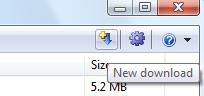
Chờ trong giây lát để phần mềm kết nối với server và download file đã chọn. Trong quá trình download, bạn có thể tạm ngưng quá trình và quay trở lại tiếp tục download nếu cần thiết.
Trong trường hợp hiện ra thông báo lỗi như hình dưới đây, bạn hãy thử thực hiện các bước sau:
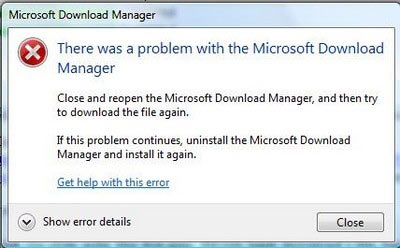
– Kích vào nút Options (nằm cạnh nút New Download).
– Tại hộp thoại Settings hiện ra, bạn chọn tab Proxy. Tại đây, bạn chọn tùy chọn No Proxy.
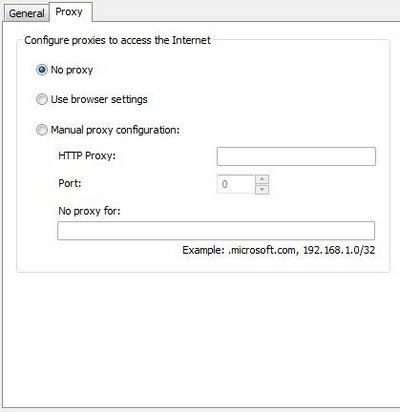
Nhấn OK và thử sử dụng phần mềm để download lại các file đã chọn.
Mặc định, MDM chỉ sử dụng tối đa 2 đường kết nối để download file, điều này khiến không đạt được tốc độ download tối đa. Để tăng thêm tốc độ download, tại hộp thoại Settings ở trên, bạn chọn tab General và chọn 16 tại mục Maximum Number of Connection.
Theo Phạm Thế Quang Huy (Dân trí)
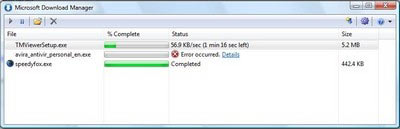
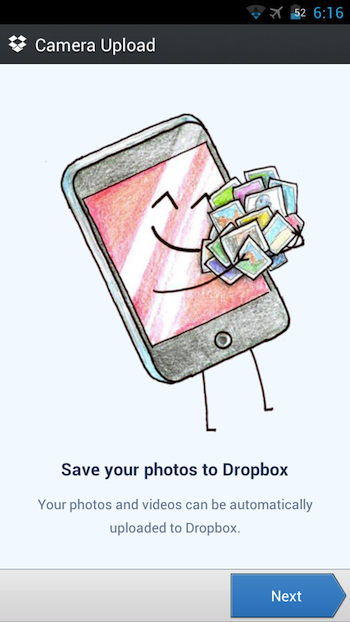


2 Comments
zodzeus · 31/05/2010 at 18:35
Nhanh ko nhỉ
Nguyên Anh · 21/07/2010 at 12:44
Cũng chỉ lôi kéo người dùng thôi. Không hiệu quả lắm